共计 13885 个字符,预计需要花费 35 分钟才能阅读完成。
1.1 环境准备
系统环境准备:
RedHat 6.6 64 位
mysql-5.6.34
php-5.6.28
zabbix-3.2.1
配置前先关闭 iptables 和 SELINUX,避免安装过程中报错。# service iptables stop# setenforce 0# vi /etc/sysconfig/selinux
SELINUX=disabledzabbix3.2.0 对环境的要求:
MySQL 5.1 以上最好是 5.6 或者更高的版本
PHP 5.4 或者更高的版本1.2 LAMP 安装
1.2.1 yum 安装 httpd
安装 Apahce, PHP, MySQL 以及 php 连接 mysql 库组件。#yum -y install httpd httpd-devel1.2.2 编译安装 mysql5.6
安装编译源码所需的工具和库
yum install \
make \
gcc \
gcc-c++ \
ncurses-devel \
cmake 新增 mysql 用户组:
groupadd
新增 mysql 用户:
useradd
chmod 755 /home/mysql/
新建 MySQL 所需要的目录
新建 mysql 安装目录:
mkdir
新建 mysql 数据库数据文件目录:
mkdir
编译安装:
cmake \
-DCMAKE_INSTALL_PREFIX=/usr/local/mysql \
-DMYSQL_DATADIR=/data/mysqldb/ \
-DMYSQL_UNIX_ADDR=/usr/local/mysql/mysql.sock \
-DWITH_MYISAM_STORAGE_ENGINE=1 \
-DWITH_INNOBASE_STORAGE_ENGINE=1 \
-DWITH_ARCHIVE_STORAGE_ENGINE=1 \
-DWITH_BLACKHOLE_STORAGE_ENGINE=1 \
-DENABLED_LOCAL_INFILE=1 \
-DDEFAULT_CHARSET=utf8 \
-DDEFAULT_COLLATION=utf8_general_ci \
-DEXTRA_CHARSETS=all \
-DWITH_SSL=system \
-DMYSQL_TCP_PORT=3306 \
--enable-proxy \
-DWITH_SSL=bundled 注:重新运行配置,需要删除 CMakeCache.txt 文件
rm -f CMakeCache.txt makemake install 修改 mysql 安装目录chown -R mysql:mysql /usr/local/mysql
修改 mysql 数据库文件目录
chown 初始化配置
进入安装路径# cd /usr/local/mysql进入安装路径 # scripts/mysql_install_db --basedir=/usr/local/mysql --datadir=/data/mysqldb --user=mysql 注:在启动 MySQL 服务时,会按照一定次序搜索 my.cnf,先在 /etc 目录下找,找不到则会搜索 ”$basedir/my.cnf”
注意:若在 /etc 目录下会存在一个 my.cnf,需要将此文件更名为其他的名字,如:/etc/my.cnf.bak,否则,该文件会干扰源码安装的 MySQL 的正确配置,造成无法启动。
在使用 ”yum update” 更新系统后,需要检查下 /etc 目录下是否会多出一个 my.cnf,如果多出,将它重命名成别的。否则,MySQL 将使用这个配置文件启动,可能造成无法正常启动等问题。
复制 mysql 服务启动配置文件
# mv /etc/my.cnf /etc/my.cnf.bak
# cp /usr/local/mysql/support-files/my-default.cnf /etc/my.cnf 启动 MySQL
添加服务,拷贝服务脚本到 init.d 目录,并 设置开机启动# cp /usr/local/mysql/support-files/mysql.server /etc/init.d/mysqld 设置开机启动chkconfig mysqld onservice mysqld start 配置用户
MySQL 启动成功后,root 默认没有密码,我们需要设置 root 密码。
设置之前,我们需要先设置 PATH,要不不能直接调用 mysql
修改 /etc/profile 文件,在文件末尾添加
PATH=/usr/local/mysql/bin:$PATH
export PATH 让配置立即生效
source /etc/profile 修改数据库的 root 密码:
mysql -uroot
mysql> SET PASSWORD = PASSWORD('123abc'); 或是# mysqladmin -uroot -p password 123abc
Enter password: 这里直接回车
Warning: Using a password on the command line interface can be insecure.
若要设置 root 用户可以远程访问,执行
mysql> GRANT ALL PRIVILEGES ON *.* TO 'root'@'172.16.%' IDENTIFIED BY 'password' WITH GRANT OPTION;
红色的 password 为远程访问时,root 用户的密码,可以和本地不同。配置防火墙
防火墙的 3306 端口默认没有开启,若要远程访问,需要开启这个端口
打开 /etc/sysconfig/iptables 文件,在“-A INPUT –m state –state NEW –m tcp –p –dport 22 –j ACCEPT”,下添加:
-A INPUT -m state --state NEW -m tcp -p -dport 3306 -j ACCEPT 然后保存,并关闭该文件,在终端内运行下面的命令,刷新防火墙配置:
service iptables restart
OK,一切配置完毕,你可以访问你的 MySQL 了~
1.2.3 编译安装 PHP5.6
添加依赖应用yum install -y gcc \
gcc-c++ \
autoconf \
libjpeg \
libjpeg-devel \
libpng \
libpng-devel \
freetype \
freetype-devel \
libpng \
libpng-devel \
libxml2 \
libxml2-devel \
zlib \
zlib-devel \
glibc \
glibc-devel \
glib2 \
glib2-devel \
bzip2 \
bzip2-devel \
ncurses \
curl \
openssl-devel \
db4-devel \
libXpm-devel \
libX11-devel \
gmp-devel \
readline-devel \
libxslt-devel \
expat-devel \
xmlrpc-c \
libcurl \
libcurl-devel
安装加密扩展库,先安装 Libmcrypt
1 tar zxvf libmcrypt-2.5.8.tar.gz
2
3 cd libmcrypt-2.5.8
4
5 ./configure
6
7 make
8
9 make install
编译安装
./configure \
--prefix=/usr/local/php \
--with-config-file-path=/etc \
--with-apxs2=/usr/sbin/apxs \
--with-mysql=/usr/local/mysql \
--with-mysqli=/usr/local/mysql/bin/mysql_config \
--enable-inline-optimization \
--enable-fpm \
--enable-soap \
--with-libxml-dir \
--with-xmlrpc \
--with-openssl \
--with-mcrypt \
--with-mhash \
--with-pcre-regex \
--with-sqlite3 \
--with-zlib \
--enable-bcmath \
--with-iconv \
--with-bz2 \
--enable-calendar \
--with-curl \
--with-cdb \
--enable-dom \
--enable-exif \
--enable-fileinfo \
--enable-filter \
--with-pcre-dir \
--enable-ftp \
--with-gd \
--with-openssl-dir \
--with-jpeg-dir \
--with-png-dir \
--with-zlib-dir \
--with-freetype-dir \
--enable-gd-native-ttf \
--with-gettext \
--with-gmp \
--with-mhash \
--enable-json \
--enable-mbstring \
--disable-mbregex \
--disable-mbregex-backtrack \
--with-libmbfl \
--with-onig \
--enable-pdo \
--with-pdo-mysql \
--with-zlib-dir \
--with-pdo-sqlite \
--with-readline \
--enable-session \
--enable-shmop \
--enable-simplexml \
--enable-sockets \
--enable-sysvmsg \
--enable-sysvsem \
--enable-sysvshm \
--enable-wddx \
--with-libxml-dir \
--with-xsl \
--enable-zip \
--enable-mysqlnd-compression-support \
--with-pear其中 --with-apxs2 是用来生成 Apache 的 PHP 模块 libphp5.so 的, 不需要可以去掉.
make
make installphp 配置
php.ini 是 php 运行核心配置文件php-fpm.conf 是 php-fpm 进程服务的配置文件1 # cd php-5.6.28
2
3 # cp php.ini-production /etc/php.ini
4
5 # cp /usr/local/php/etc/php-fpm.conf.default /usr/local/php/etc/php-fpm.conf
6
7 # cp sapi/fpm/init.d.php-fpm /etc/init.d/php-fpm
8
9 # chmod +x /etc/init.d/php-fpm fpm 测试 php 配置
# /usr/local/php/sbin/php-fpm -t
[23-May-2016 20:03:52] NOTICE:
configuration file /usr/local/php/etc/php-fpm.conf test is successful添加到 server 里管理启动:
# chkconfig --add php-fpm
# chkconfig php-fpm on
# service php-fpm start
Starting php-fpm done
netstat –anpt
tcp 0 0 127.0.0.1:9000 0.0.0.0:* LISTEN 705/php-fpm 修改 PHP 默认端口:
vi /usr/local/php/etc/php-fpm.conf
listen = 127.0.0.1:8000更多详情见请继续阅读下一页的精彩内容:http://www.linuxidc.com/Linux/2017-03/142415p2.htm
1.3 配置 apache 访问 PHP
配置 httpd.conf 让 apache 支持 PHP
# vi /usr/local/apache/conf/httpd.conf
找到 AddType application/x-gzip .gz .tgz (369)在其下添加如下内
AddType application/x-httpd-php .php
AddType application/x-httpd-php-source .phps
DirectoryIndex index.php index.html // 调整首页文件设置
LoadModule php5_module /usr/lib64/httpd/modules/libphp5.so 这个模块会在编译的自动生成加入进去测试页面:
vi /var/www/html/test.php
<?php
phpinfo();
?>2.1 下载 zabbix 源码包
官网:http://www.zabbix.com/download.php
下载 zabbix-3.2.1.tar.gz
安装 zabbix 所需的组件(server,agent)
yum -y install curl libcurl-devel net-snmp net-snmp-devel perl-DBI libdbi-dbd-mysql mysql-devel gcc gcc++ make libxml2 libxml2-devel server:(172.28.3.103)服务端
创建 zabbix 用户组与用户:
# groupadd zabbix
# useradd -g zabbix -s /sbin/nologin zabbix
# tar xzvf zabbix-3.2.1.tar.gz 编译安装:
# cd zabbix-3.2.1
# ./configure --prefix=/usr/local/zabbix-server --enable-server --with-mysql --with-net-snmp --with-libcurl --with-libxml2 --enable-agent --enable-ipv6
make && make install 创建数据库和授权用户
说明:数据文件导入的顺序不能变,也可以在命令行使用 mysql 命令导入数据文件
[root@test ~]#mysql> create database zabbix character set utf8; mysql> grant all on zabbix.* to zabbix@'localhost' identified by '123456'; mysql> flush privileges;service mysqld start
导入数据库 sql 脚本:
# cd zabbix-3.2.1在解压的 zabbix 目录下, 将 database/mysql 目录下三个 sql 文件导入到 zabbix 数据库里。(下面用的是 zabbix 用户来导入文件,这个用户在数据库是默认存在的)# mysql -uzabbix -p123456 zabbix < database/mysql/schema.sql
# mysql -uzabbix -p123456 zabbix < database/mysql/images.sql
# mysql -uzabbix -p123456 zabbix < database/mysql/data.sql或是# mysql -uzabbix -p123456 zabbix < database/mysql/schema.sql
# mysql -uzabbix -p123456 zabbix < database/mysql/images.sql
# mysql -uzabbix -p123456 zabbix < database/mysql/data.sql修改配置文件并启动
mkdir -p /var/www/zabbix
cp -R frontends/php /var/www/zabbix
chmod 777 /var/www/zabbix/php/conf 修改过滤掉注释的名字
cat /usr/local/zabbix-server/etc/zabbix_server.conf |grep -v "^#" |grep -v "^$" > /usr/local/zabbix-server/etc/zabbix_server.conf.back |
我们只需要关注 DBHost、DBName、DBUser、DBPassword 几项即可。这几项是配置 zabbix server 连接 mysql 数据库的参数。vim /usr/local/zabbix-server/etc/zabbix_server.conf
LogFile=/var/log/zabbix/zabbix_server.log
DBHost=localhost
DBName=zabbix
DBUser=zabbix
DBPassword=123456创建日志文件存放位置:
mkdir /var/log/zabbix
chown -R zabbix:zabbix /var/log/zabbix启动 zabbix 服务:
/usr/local/zabbix-server/sbin/zabbix_server 用 server 来管理启动 zabbix 服务:
# cd zabbix-3.2.1
# cp misc/init.d/Fedora/core/zabbix_server /etc/init.d/
# chkconfig --add zabbix_server
# chkconfig zabbix_server on
创建软链接:ln -s /usr/local/zabbix/sbin/zabbix_server /usr/local/sbin/
启动服务:service zabbix_server startagent:
创建 zabbix 用户组与用户:
# groupadd zabbix
# useradd -g zabbix -s /sbin/nologin zabbix 编译安装:
# cd zabbix-3.2.1
# ./configure --prefix=/usr/local/zabbix-agent --enable-agent
make && make install
# cd /usr/local/zabbix-agent
# vi etc/zabbix_agentd.conf
LogFile=/var/log/zabbix/zabbix_agentd.log
Server=172.28.3.103
ServerActive=172.28.3.103
Hostname=172.28.3.100用 server 来管理启动 zabbix 服务:
# cd zabbix-3.2.1# cp misc/init.d/fedora/core/zabbix_agentd /etc/init.d/ # chkconfig --add zabbix_agentd # chkconfig zabbix_agentd on 创建软链接:# ln -s /usr/local/zabbix/sbin/zabbix_agentd/usr/local/sbin/ 启动服务: service zabbix_agentd start
2.3 配置 zabbix web 页面
vim /etc/httpd/conf.d/zabbix.conf
#
# Zabbix monitoring system php web frontend
#
#Alias /zabbix/usr/share/zabbix
Alias /zabbix /var/www/zabbix/php
<Directory "/var/www/zabbix/php">
Options FollowSymLinks
AllowOverride None
Order allow,deny
Allow from all
#Require all granted
<IfModule mod_php5.c>
php_value max_execution_time 300
php_value memory_limit 128M
php_value post_max_size 16M
php_value upload_max_filesize 2M
php_value max_input_time 300
php_value always_populate_raw_post_data -1
# php_value date.timezone Europe/Riga
php_value date.timezone Asia/Chongqing
</IfModule>
</Directory>其中 php_value date.timezone Asia/Chongqing 主要是定义 php 的时区。
最后重启 apache,zabbix 服务,如下:
services
services zabbix_server restart
然后访问 http://172.28.3.103/zabbix/setup.php 这个地址,如下进行安装:
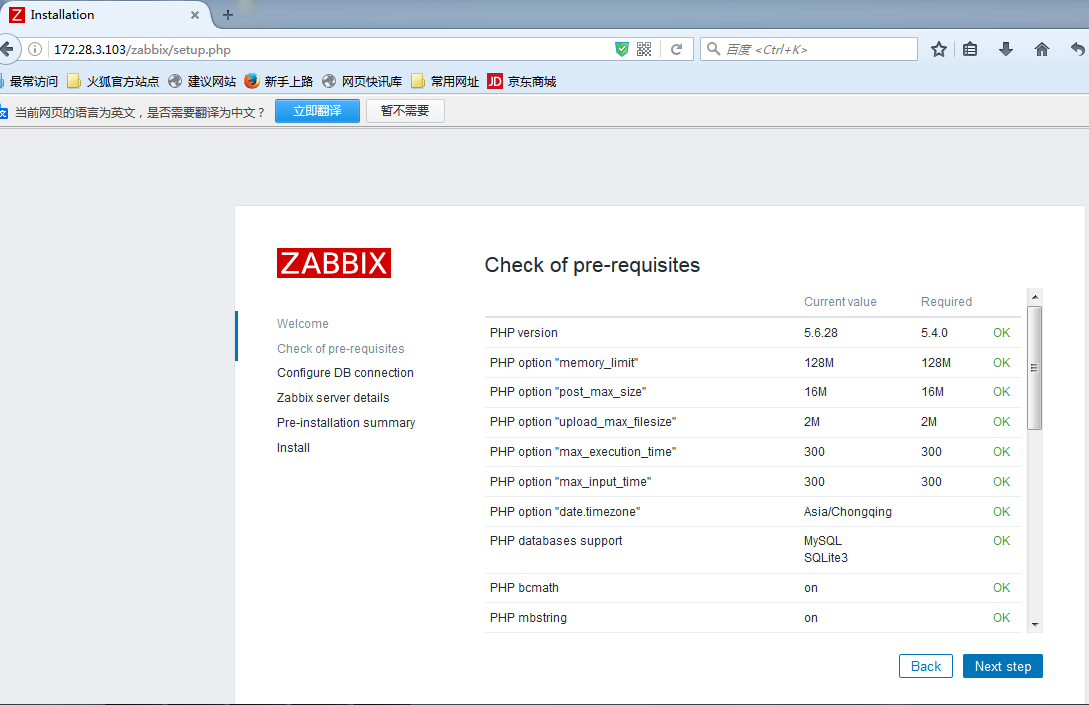
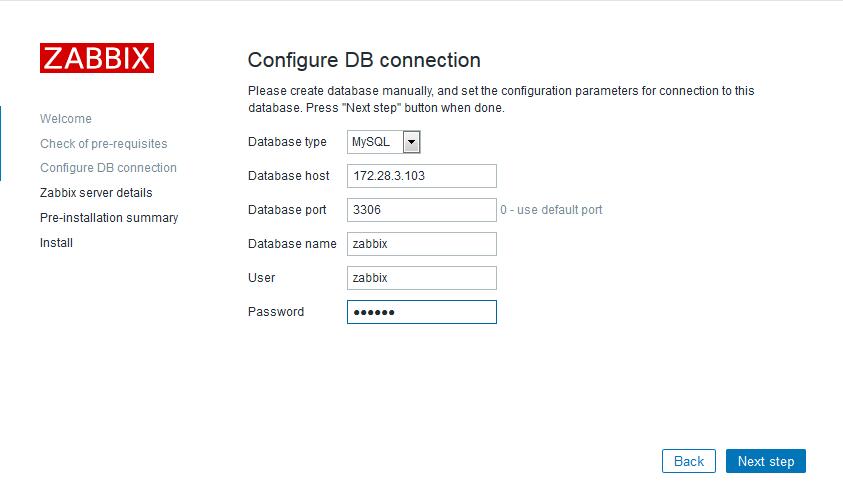
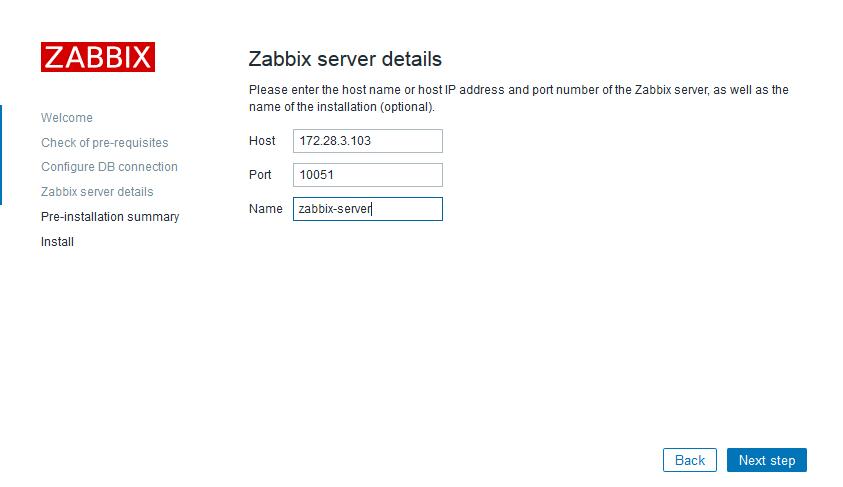
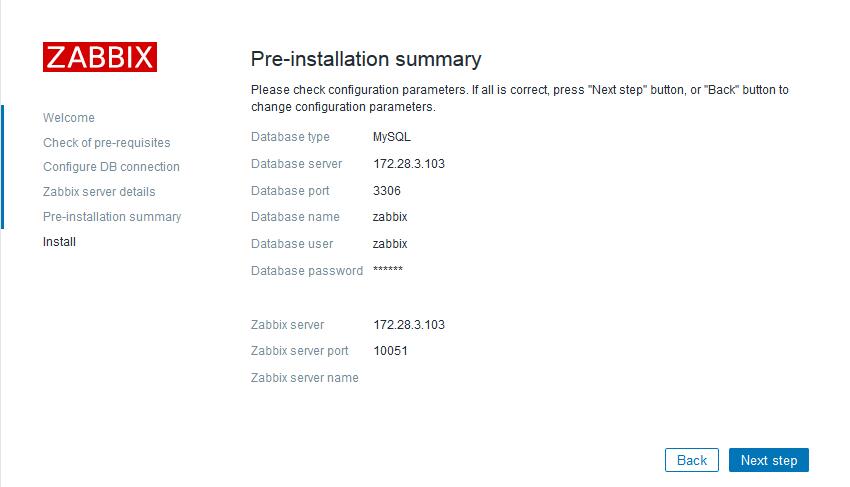
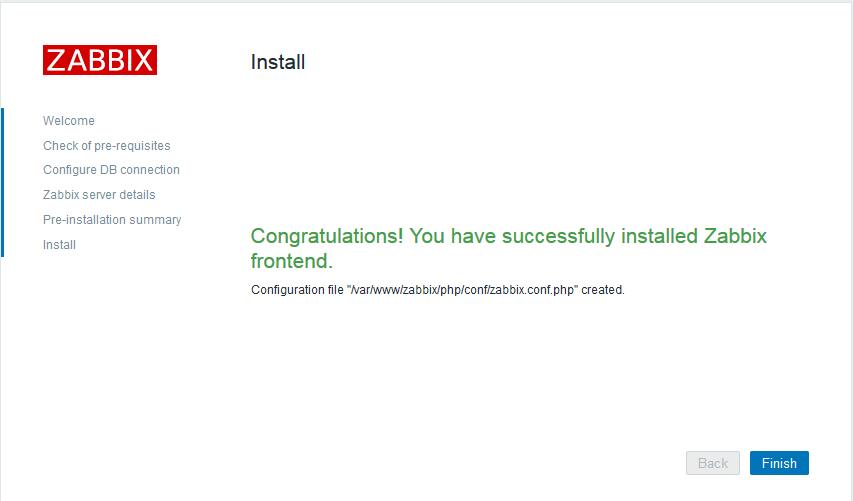
完成后即可登录:zabbix 默认的用户名和密码是 Admin/zabbix
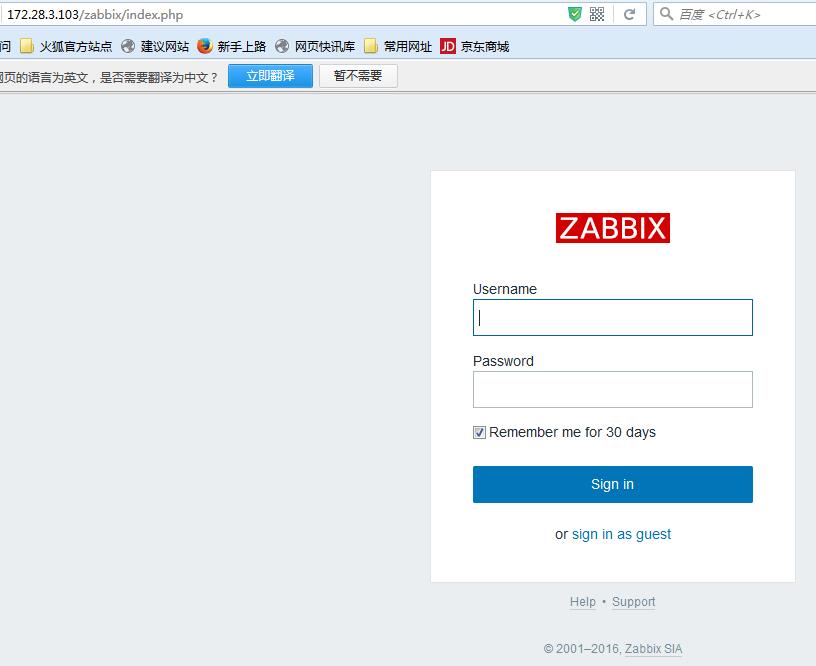
如果创建 zabbix.conf.php 文件这一步有报错话,可以手动下载好那个文件在相应目录创建 zabbix.conf.php 文件复制里面的内容即可:
vi /var/www/zabbix/php/conf/zabbix.conf.php
<?php
// Zabbix GUI configuration file.
global $DB;
$DB['TYPE'] = 'MYSQL';
$DB['SERVER'] = '172.28.3.103';
$DB['PORT'] = '3306';
$DB['DATABASE'] = 'zabbix';
$DB['USER'] = 'zabbix';
$DB['PASSWORD'] = 'zabbix';
// Schema name. Used for IBM DB2 and PostgreSQL.
$DB['SCHEMA'] = '';
$ZBX_SERVER = '172.28.3.103';
$ZBX_SERVER_PORT = '10051';
$ZBX_SERVER_NAME = '';
$IMAGE_FORMAT_DEFAULT = IMAGE_FORMAT_PNG;本文永久更新链接地址:http://www.linuxidc.com/Linux/2017-03/142415.htm
1.1 环境准备
系统环境准备:
RedHat 6.6 64 位
mysql-5.6.34
php-5.6.28
zabbix-3.2.1
配置前先关闭 iptables 和 SELINUX,避免安装过程中报错。# service iptables stop# setenforce 0# vi /etc/sysconfig/selinux
SELINUX=disabledzabbix3.2.0 对环境的要求:
MySQL 5.1 以上最好是 5.6 或者更高的版本
PHP 5.4 或者更高的版本1.2 LAMP 安装
1.2.1 yum 安装 httpd
安装 Apahce, PHP, MySQL 以及 php 连接 mysql 库组件。#yum -y install httpd httpd-devel1.2.2 编译安装 mysql5.6
安装编译源码所需的工具和库
yum install \
make \
gcc \
gcc-c++ \
ncurses-devel \
cmake 新增 mysql 用户组:
groupadd
新增 mysql 用户:
useradd
chmod 755 /home/mysql/
新建 MySQL 所需要的目录
新建 mysql 安装目录:
mkdir
新建 mysql 数据库数据文件目录:
mkdir
编译安装:
cmake \
-DCMAKE_INSTALL_PREFIX=/usr/local/mysql \
-DMYSQL_DATADIR=/data/mysqldb/ \
-DMYSQL_UNIX_ADDR=/usr/local/mysql/mysql.sock \
-DWITH_MYISAM_STORAGE_ENGINE=1 \
-DWITH_INNOBASE_STORAGE_ENGINE=1 \
-DWITH_ARCHIVE_STORAGE_ENGINE=1 \
-DWITH_BLACKHOLE_STORAGE_ENGINE=1 \
-DENABLED_LOCAL_INFILE=1 \
-DDEFAULT_CHARSET=utf8 \
-DDEFAULT_COLLATION=utf8_general_ci \
-DEXTRA_CHARSETS=all \
-DWITH_SSL=system \
-DMYSQL_TCP_PORT=3306 \
--enable-proxy \
-DWITH_SSL=bundled 注:重新运行配置,需要删除 CMakeCache.txt 文件
rm -f CMakeCache.txt makemake install 修改 mysql 安装目录chown -R mysql:mysql /usr/local/mysql
修改 mysql 数据库文件目录
chown 初始化配置
进入安装路径# cd /usr/local/mysql进入安装路径 # scripts/mysql_install_db --basedir=/usr/local/mysql --datadir=/data/mysqldb --user=mysql 注:在启动 MySQL 服务时,会按照一定次序搜索 my.cnf,先在 /etc 目录下找,找不到则会搜索 ”$basedir/my.cnf”
注意:若在 /etc 目录下会存在一个 my.cnf,需要将此文件更名为其他的名字,如:/etc/my.cnf.bak,否则,该文件会干扰源码安装的 MySQL 的正确配置,造成无法启动。
在使用 ”yum update” 更新系统后,需要检查下 /etc 目录下是否会多出一个 my.cnf,如果多出,将它重命名成别的。否则,MySQL 将使用这个配置文件启动,可能造成无法正常启动等问题。
复制 mysql 服务启动配置文件
# mv /etc/my.cnf /etc/my.cnf.bak
# cp /usr/local/mysql/support-files/my-default.cnf /etc/my.cnf 启动 MySQL
添加服务,拷贝服务脚本到 init.d 目录,并 设置开机启动# cp /usr/local/mysql/support-files/mysql.server /etc/init.d/mysqld 设置开机启动chkconfig mysqld onservice mysqld start 配置用户
MySQL 启动成功后,root 默认没有密码,我们需要设置 root 密码。
设置之前,我们需要先设置 PATH,要不不能直接调用 mysql
修改 /etc/profile 文件,在文件末尾添加
PATH=/usr/local/mysql/bin:$PATH
export PATH 让配置立即生效
source /etc/profile 修改数据库的 root 密码:
mysql -uroot
mysql> SET PASSWORD = PASSWORD('123abc'); 或是# mysqladmin -uroot -p password 123abc
Enter password: 这里直接回车
Warning: Using a password on the command line interface can be insecure.
若要设置 root 用户可以远程访问,执行
mysql> GRANT ALL PRIVILEGES ON *.* TO 'root'@'172.16.%' IDENTIFIED BY 'password' WITH GRANT OPTION;
红色的 password 为远程访问时,root 用户的密码,可以和本地不同。配置防火墙
防火墙的 3306 端口默认没有开启,若要远程访问,需要开启这个端口
打开 /etc/sysconfig/iptables 文件,在“-A INPUT –m state –state NEW –m tcp –p –dport 22 –j ACCEPT”,下添加:
-A INPUT -m state --state NEW -m tcp -p -dport 3306 -j ACCEPT 然后保存,并关闭该文件,在终端内运行下面的命令,刷新防火墙配置:
service iptables restart
OK,一切配置完毕,你可以访问你的 MySQL 了~
1.2.3 编译安装 PHP5.6
添加依赖应用yum install -y gcc \
gcc-c++ \
autoconf \
libjpeg \
libjpeg-devel \
libpng \
libpng-devel \
freetype \
freetype-devel \
libpng \
libpng-devel \
libxml2 \
libxml2-devel \
zlib \
zlib-devel \
glibc \
glibc-devel \
glib2 \
glib2-devel \
bzip2 \
bzip2-devel \
ncurses \
curl \
openssl-devel \
db4-devel \
libXpm-devel \
libX11-devel \
gmp-devel \
readline-devel \
libxslt-devel \
expat-devel \
xmlrpc-c \
libcurl \
libcurl-devel
安装加密扩展库,先安装 Libmcrypt
1 tar zxvf libmcrypt-2.5.8.tar.gz
2
3 cd libmcrypt-2.5.8
4
5 ./configure
6
7 make
8
9 make install
编译安装
./configure \
--prefix=/usr/local/php \
--with-config-file-path=/etc \
--with-apxs2=/usr/sbin/apxs \
--with-mysql=/usr/local/mysql \
--with-mysqli=/usr/local/mysql/bin/mysql_config \
--enable-inline-optimization \
--enable-fpm \
--enable-soap \
--with-libxml-dir \
--with-xmlrpc \
--with-openssl \
--with-mcrypt \
--with-mhash \
--with-pcre-regex \
--with-sqlite3 \
--with-zlib \
--enable-bcmath \
--with-iconv \
--with-bz2 \
--enable-calendar \
--with-curl \
--with-cdb \
--enable-dom \
--enable-exif \
--enable-fileinfo \
--enable-filter \
--with-pcre-dir \
--enable-ftp \
--with-gd \
--with-openssl-dir \
--with-jpeg-dir \
--with-png-dir \
--with-zlib-dir \
--with-freetype-dir \
--enable-gd-native-ttf \
--with-gettext \
--with-gmp \
--with-mhash \
--enable-json \
--enable-mbstring \
--disable-mbregex \
--disable-mbregex-backtrack \
--with-libmbfl \
--with-onig \
--enable-pdo \
--with-pdo-mysql \
--with-zlib-dir \
--with-pdo-sqlite \
--with-readline \
--enable-session \
--enable-shmop \
--enable-simplexml \
--enable-sockets \
--enable-sysvmsg \
--enable-sysvsem \
--enable-sysvshm \
--enable-wddx \
--with-libxml-dir \
--with-xsl \
--enable-zip \
--enable-mysqlnd-compression-support \
--with-pear其中 --with-apxs2 是用来生成 Apache 的 PHP 模块 libphp5.so 的, 不需要可以去掉.
make
make installphp 配置
php.ini 是 php 运行核心配置文件php-fpm.conf 是 php-fpm 进程服务的配置文件1 # cd php-5.6.28
2
3 # cp php.ini-production /etc/php.ini
4
5 # cp /usr/local/php/etc/php-fpm.conf.default /usr/local/php/etc/php-fpm.conf
6
7 # cp sapi/fpm/init.d.php-fpm /etc/init.d/php-fpm
8
9 # chmod +x /etc/init.d/php-fpm fpm 测试 php 配置
# /usr/local/php/sbin/php-fpm -t
[23-May-2016 20:03:52] NOTICE:
configuration file /usr/local/php/etc/php-fpm.conf test is successful添加到 server 里管理启动:
# chkconfig --add php-fpm
# chkconfig php-fpm on
# service php-fpm start
Starting php-fpm done
netstat –anpt
tcp 0 0 127.0.0.1:9000 0.0.0.0:* LISTEN 705/php-fpm 修改 PHP 默认端口:
vi /usr/local/php/etc/php-fpm.conf
listen = 127.0.0.1:8000更多详情见请继续阅读下一页的精彩内容:http://www.linuxidc.com/Linux/2017-03/142415p2.htm
















